word文档插入kg符号的教程
2023-05-22 10:46:43作者:极光下载站
相信大部分的用户都很喜欢word软件,这款办公软件给用户带来了许多的便利和好处,让用户可以简单轻松的完成文档的编辑工作,因此word软件深受用户的喜爱,为用户带来了许多的便利,当用户在使用这款办公软件时,可以根据自己的需求在文档页面上添加上一些自己需要的元素,例如用户可以在页面上添加符号、图片、表格等元素,为用户带来了不错的体验,最近有用户想要在页面上插入kg符号,却不知道怎么来操作实现,这个问题其实很好解决,用户直接在软件中打开符号窗口,并在设置好子集和字体选项即可解决问题,那么接下来就让小编来向大家分享一下word文档在符号窗口中找到kg的方法步骤吧,希望用户能够喜欢。
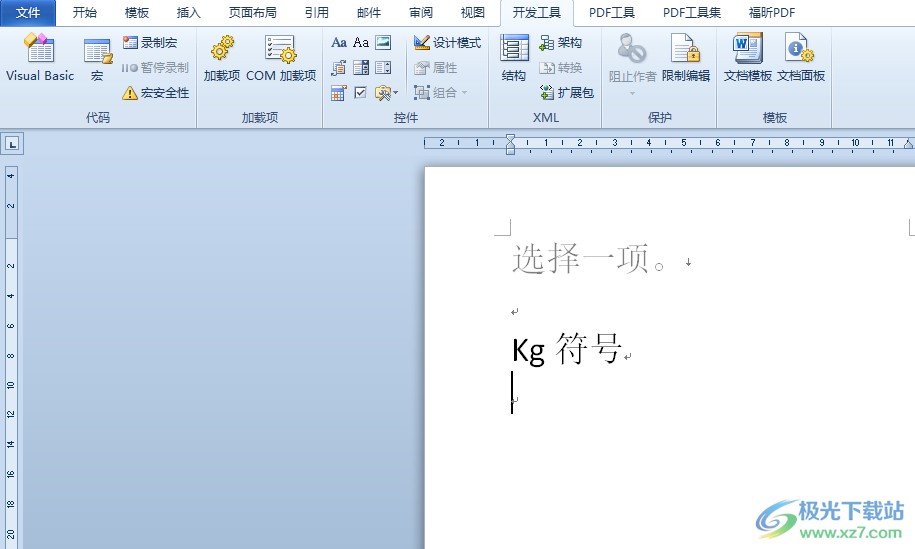
方法步骤
1.用户在电脑桌面上打开word软件,并来到文档文件的编辑页面上来进行设置
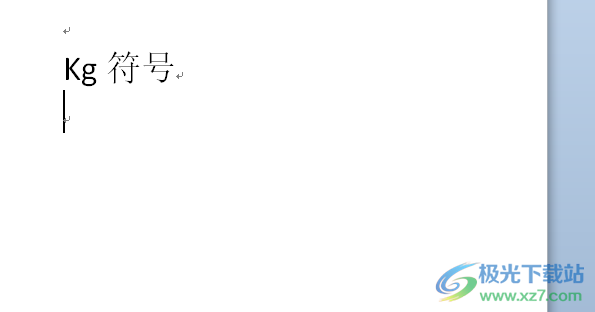
2.在页面上方的菜单栏中点击插入选项,将会显示出相关的选项卡,用户选择其中的符号选项

3.将会拓展出下拉菜单,用户选择其中的其它符号选项
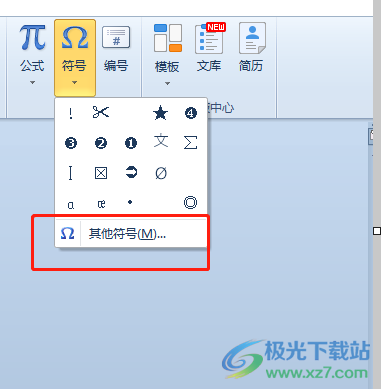
4.在打开的符号窗口中,用户需要将字体设置为普通文本,还需要子集设置为cjk符号和标点选项
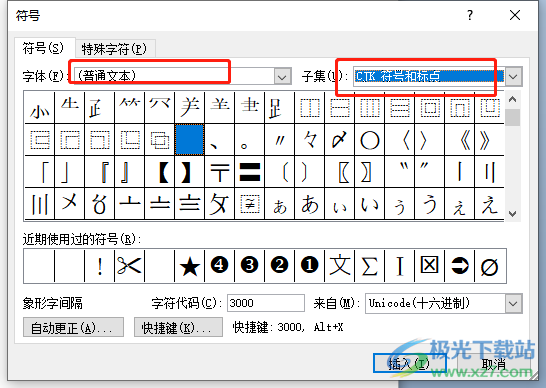
5.设置完成后,用户在下方的符号板块中找到kg符号并按下插入按钮即可
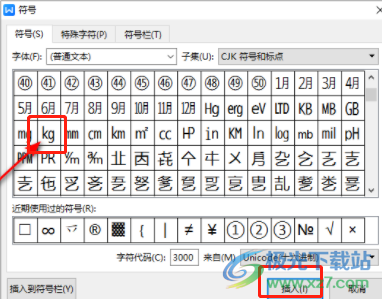
6.最后回到编剧页面上就可以看到显示出来的kg符号了,如图所示

用户在使用word软件来编辑文档文件时,就会发现其中的功能是很强大的,可以给用户带来不错的体验,当用户遇到需要在页面上插入kg符号的情况时,就可以在符号窗口中设置好字体和子集即可设置成功,详细的操作过程已经整理出来了,感兴趣的用户可以来试试看。
